na?
wem geht es so wie vielen ?
und mir anfangs auch?
snapchat runtergeladen ...
weil jeder darüber spricht ...
und dann ...
keine plan wie es funktioniert?
ich muss zugeben ... mir ging es nicht anders ...
aber da ich die idee von snapchat so genial finde ...
hab ich mir eine nacht um die ohren geschlagen ... bis ich endlich kapiert habe, wie das alles funktioniert ...
um euch den spaß an snapchat gleich von anfang an zu gewähren ...
hier ein kleines "wie funkt das" von mir für euch ...
snapchat ist eine app fürs handy...
dort kann man kurze videos oder bilder einstellen ...
oder auch nur an bestimmte freunde versenden ...
das tolle daran ... die bilder bzw. videos sind nur eine kurze zeit sichtbar ...
um genau zu sein max. 10 sekunden ...
alle eingestellten bilder bzw. videos werden automatisch nach 24 h gelöscht ...
snapchat will nur einen kurzen moment festhalten ...
einen moment, den man gerade erlebt ...
es ist nicht zum sammeln von erinnerungen gedacht ...
sonder zum leben im hier und jetzt ...
quasi für mehr realität im netz...
das find ich so genial ...
INSTAGRAM ist ja mein liebling solzialmediakanal ...
aber gleich darauf folgt mittlerweile snapchat ...
es ist so toll, die leute, die man schon lange verfolgt ... plötzlich reden zu hören ...
da werden welche, die man eigentlich gar nicht so sympatisch fand... ganz schnell zu lieblingsmenschen ...
da werden welche, die man eigentlich gar nicht so sympatisch fand... ganz schnell zu lieblingsmenschen ...
soooo genug geplappert...
jetzt geht's los ...
ihr könnt euch ganz einfach die app in eurem itunes oder android store herunterladen ..
du musst den account noch mit deiner handynummer verifizieren ... schon kanns losgehen ...
immer wenn du snapchat öffnest bis du im hauptmenü ...
hier kannst du dann sofort ein bild oder ein video machen ...
von hieraus gelangst du auch zu allen anderen seiten ...
das kannst du alles machen ...
*wischt du nach unten... kommst du zu den einstellungen ....
hier kannst du sehen wer dich geaddet hat ... also wer dich verfolgt
hier kannst du freunde hinzufügen ...
dabei ist zu beachten das du die genaue schreibweise wissen musst um sie zu finden ...
und sehen, wem du schon folgst ...
wenn du auf das zahnrad rechts oben klicks kommst du in ein einstellungsmenü ...
hier kannst du deinen namen ändern, entscheiden ob deine snaps öffentlich sind oder nur von deinen freunden gesehen werden dürfen, personen blockieren usw....
und dann ist hier auch noch der gelbe snapchatgeist ...
ich wusste lange nicht, dass dieser auch als QR code dient ...
das ist euer ganz eigener persönlicher snapchatcode ...
wenn man den geist per app scannt ist man gleich befreundet ...
probierts gleich mal aus *zwinker*
ich freu mich auf euch ....
hier passiert das spannendste *zwinker*
ganz oben findest du deine geschichte ... {meine story} ...
ab dem zeitpunkt an dem du deinen snap online gestellt hast wird er hier für 24h angezeigt ...
und mit allen anderen von dir in diesem zeitraum gesammelt ...
war ein tag besonders ereignisreich, dann speichere ich mir diesen auch gern mal ...
einfach die drei punkte rechts anklicken ... dann auf den pfeil und ja anklicken ...
schon hast du deinen tag in deiner galerie gespeichert ...
gleich unter deiner story findest du die "neueste updates" ...
hier siehst du alle geschichten, die deine freunde in den letzten 24h gesnapt haben ...
zum angucken einfach auf den namen des freundes klicken ...
sofort siehst du seinen snap bzw.
seine ganzen snaps der letzten 24 h die du dir noch nicht angeguckt hast ...
seine ganzen snaps der letzten 24 h die du dir noch nicht angeguckt hast ...
wenn es nur ein bild ist und du es nicht die ganzen 10 sekunden angucken magst ...
oder das video interessiert dich nicht ...
dann kannst du mit einem klick einfach das bild bzw. das video überspringen ...
wenn du alle geschichten von einem freund angesehen hast, wandern diese ganz nach unten ...
du kannst sie innerhalb der 24 h jederzeit nochmals angucken ...
wärend das video oder bild läuft kannst du wenn du ganz unten auf "chat" klickst deinem freund direkt eine antwort auf seinen snap senden ...
*wischt du nochmal nach rechts bist du im discover menü ...
ich gebe zu ... ich hab da nur einmal reingeguckt ...
ist halt zum entdecken von neuen trends usw. ... ihr könnt ja mal rüberschauen ...
ist halt zum entdecken von neuen trends usw. ... ihr könnt ja mal rüberschauen ...
hier kannst du mit deinen freunden chatten ...
zu beginn siehst du deine letzten chats ...
wenn du oben links die sprechblase anklickst
siehst du all deine freunde nach alphabet sortiert ...
einen namen anklicken und schon geht's los ...
im chatmenü gibt es noch folgende symbole vor den namen ...
pfeil ... du hast eine nachricht gesendet
rotes quadrat ... du hast ein foto erhalten
lila quadrat ... du hast ein video erhalten
blaue sprechblase ... du hast eine nachricht erhalten
*bilder und videos bearbeiten ...
wenn du im hauptmenü bist,
kannst du entweder bilder oder videos aufnehmen ...
für ein bild klickst du einmal auf den runden button unten in der mitte ...
willst du ein video drehen, dann bleibst du einfach mit deinem finger länger auf dem runden button ...
das kannst du genau bis zu max. 10 sekunden machen ...
jetzt kannst du wenn du willst noch einen filter über dein bild oder video legen ...
dazu einfach mal nach rechts oder links wischen ...
es gibt immer standartfilter und dann kommen ab und zu neue dazu bzw. auch wieder weg ...
auch je nach standort wo du gerade bist, kann es verschiedenste filter geben ...
probier es einfach mal aus ...
besonders cool ist es wenn du selfies von dir machst...
dazu einfach im hauptmenü oben rechts das symbol mit den zwei pfeilen anklicken ...
jetzt wechselt deine kamera und du siehst dich ...
wenn du nun lange mit dem finger auf dein gesicht drückst, dann erscheint unten neben dem auslöserbutton eine vielzahl von weiteren filtern (danke FRAU LIEBSTES für's erklären)
die kannst du einfach über dein gesicht legen ...
auch hier ... einfach mal ausprobieren ... da sind viele sehr sehr witzige filter dabe :D
sooo und das wars auch schon ...
ich hoffe, ich konnte euch snapchat ans herz legen ...
ich find es auf alle fälle ganz toll <3
seid ihr schon bei snapchat?
dann schreibt mir doch eure namen unten in die kommentare ...
ich freu mich vielen von euch zu folgen ;)
ich freu mich vielen von euch zu folgen ;)
nun wünsch ich euch viel spaß beim
SNAPCHATTEN ...
ihr findet mich mit dem nutzernamen *grinsestern*
ihr findet mich mit dem nutzernamen *grinsestern*
solltet ihr noch fragen haben ... einfach in den kommentaren oder per mail an mich ...
und freu mich auf eure snaps ...
liebste grüße
eure anita
liebste grüße
eure anita












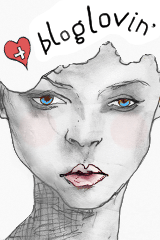














*year* Dank Dir hab ich das jetzt endlich kapiert!
AntwortenLöschenMerci für die ausführliche Erklärung!
Liebe Grüße
eve.huber
super super gern liebste eve ... ich geh dir dann mal folgen ;)
LöschenOk, ich checks auch so langsam :D... Das mit dem Filter musste ich bei dir nachlesen, das hab ich nicht gerafft ;). Es läuft :*
AntwortenLöschenLG von Jana
Löschenyeah <3
LöschenHab lieben Dank Du Liebe, Du hast mir sehr geholfen und jetzt hab ich geschafft und bin auch dabei. Mal sehen, ich bin ganz gespannt.
AntwortenLöschen